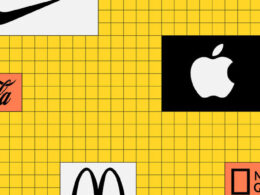Photoshop es una herramienta poderosa y versátil que ofrece una amplia gama de opciones para crear diseños gráficos. Una de las características más útiles para la creación de logotipos es el uso de formas y trazados. Estas herramientas permiten crear formas vectoriales personalizadas, editarlas y combinarlas para producir diseños únicos y profesionales.
Exploraremos cómo utilizar las formas y los trazados en Photoshop para la creación de logotipos. Veremos cómo crear formas básicas y personalizarlas utilizando las opciones de edición disponibles. También aprenderemos a utilizar los trazados para delinear y recortar formas, así como a combinar múltiples formas para crear composiciones más complejas. Si estás interesado en el diseño de logotipos, ¡sigue leyendo para descubrir cómo aprovechar al máximo estas herramientas en Photoshop!
Abre Photoshop en tu computadora
Una vez que tengas Photoshop abierto en tu computadora, podrás comenzar a utilizar las formas y los trazados para crear logotipos impresionantes. Estas herramientas te permiten diseñar formas personalizadas y crear líneas suaves y precisas.
Formas en Photoshop:
Para utilizar las formas en Photoshop, sigue estos pasos:
- Selecciona la herramienta «Forma» en la barra de herramientas.
- En la barra de opciones, elige el tipo de forma que deseas utilizar, como un rectángulo, un círculo o una estrella.
- Haz clic y arrastra en el lienzo para crear la forma. Puedes ajustar su tamaño y posición arrastrando los puntos de control.
- Para personalizar aún más la forma, puedes cambiar su color, agregar efectos de sombra o resaltado, o aplicar estilos de capa.
Trazados en Photoshop:
Los trazados te permiten crear líneas y curvas suaves y precisas en Photoshop. Sigue estos pasos para utilizar los trazados:
- Selecciona la herramienta «Pluma» en la barra de herramientas.
- Haz clic en el lienzo para establecer el punto inicial del trazado.
- Haz clic en otros puntos para crear una línea recta o arrastra para crear una curva.
- Para ajustar la curvatura de una curva, puedes agregar o mover los puntos de ancla y los mangos de dirección.
- Una vez que hayas terminado de crear el trazado, puedes personalizarlo cambiando su grosor, color o aplicando efectos.
Con estas herramientas y técnicas, podrás crear logotipos únicos y profesionales en Photoshop. ¡Experimenta y diviértete explorando todas las posibilidades que ofrecen las formas y los trazados!
Crea un nuevo documento
Para utilizar las formas y los trazados en Photoshop para logotipos, lo primero que debes hacer es crear un nuevo documento en el programa. Para ello, sigue los siguientes pasos:
- Abre Photoshop y selecciona la opción «Nuevo» en el menú «Archivo».
- Se abrirá una ventana donde podrás configurar las propiedades de tu nuevo documento. Aquí podrás establecer el tamaño del lienzo, la resolución, el modo de color, entre otros parámetros. Asegúrate de elegir las opciones adecuadas para tu logotipo.
- Haz clic en el botón «Aceptar» para crear el nuevo documento.
Una vez que hayas creado el nuevo documento, estarás listo para comenzar a utilizar las formas y los trazados para diseñar tu logotipo en Photoshop.
Selecciona la herramienta de formas
Una vez que hayas abierto Photoshop, selecciona la herramienta de formas en la barra de herramientas. Esta herramienta se encuentra representada por un icono en forma de rectángulo con bordes redondeados.
Elije la forma que desees
Una de las herramientas más poderosas que ofrece Photoshop para crear logotipos es la posibilidad de utilizar formas y trazados. Estas herramientas te permiten crear diseños únicos y personalizados, agregando formas geométricas, líneas y curvas a tus diseños.
Para comenzar, lo primero que debes hacer es elegir la forma que deseas utilizar para tu logotipo. Photoshop ofrece una amplia variedad de formas predefinidas que puedes utilizar, como rectángulos, círculos, estrellas, flechas, entre otras. Puedes acceder a estas formas desde la paleta de Herramientas, en la herramienta de formas.
Una vez que hayas seleccionado la forma que deseas utilizar, simplemente haz clic en el lienzo y arrastra el cursor para crear la forma en el tamaño y la posición deseados. Puedes ajustar el tamaño y la posición de la forma utilizando las herramientas de transformación de Photoshop.
Recuerda que también puedes modificar la apariencia de la forma utilizando las opciones de estilo de capa de Photoshop. Puedes agregar efectos como sombras, gradientes, contornos, entre otros, para personalizar aún más tu logotipo.
Además de las formas predefinidas, también puedes crear tus propios trazados personalizados en Photoshop. Los trazados son líneas o curvas que puedes dibujar a mano alzada utilizando la herramienta de Pluma. Esta herramienta te permite crear trazados precisos y detallados, perfectos para logotipos más elaborados.
Para utilizar la herramienta de Pluma, selecciona la herramienta en la paleta de Herramientas y luego haz clic en el lienzo para crear puntos de ancla. Puedes ajustar la posición y la forma de los puntos de ancla arrastrándolos y también puedes agregar curvas ajustando las asas de los puntos de ancla.
Una vez que hayas creado tu trazado, puedes utilizar las opciones de estilo de capa de Photoshop para personalizar su apariencia. Puedes agregar colores, gradientes, texturas, entre otros efectos, para darle vida a tu logotipo.
Utilizar formas y trazados en Photoshop te brinda infinitas posibilidades para crear logotipos únicos y personalizados. Experimenta con diferentes formas y trazados, juega con los estilos de capa y no tengas miedo de ser creativo. ¡El cielo es el límite!
Dibuja el trazado en el lienzo
Una de las herramientas más poderosas en Photoshop para crear logotipos es el uso de formas y trazados. Estas herramientas te permiten dibujar formas personalizadas y líneas precisas para lograr diseños únicos y profesionales.
Para comenzar, abre Photoshop y crea un nuevo documento en blanco. Luego, selecciona la herramienta «Pluma» en la barra de herramientas. Esta herramienta te permitirá dibujar trazados y formas personalizadas.
Una vez seleccionada la herramienta «Pluma«, haz clic en el lienzo para establecer el primer punto de tu trazado. Luego, continúa haciendo clic en diferentes puntos para crear la forma deseada. Puedes ajustar la curvatura de los segmentos arrastrando los puntos de ancla y las manijas de dirección.
Si deseas crear una forma cerrada, asegúrate de que el último punto se conecte con el primer punto. Para hacer esto, puedes hacer clic derecho en el último punto y seleccionar «Cerrar trazado«.
Una vez que hayas creado tu trazado, puedes personalizarlo de diferentes formas. Puedes cambiar el color de relleno y de contorno utilizando la paleta de propiedades. También puedes aplicar efectos como sombras, degradados o estilos de capa para agregar más detalles y profundidad a tu logotipo.
Recuerda que los trazados en Photoshop son totalmente editables, por lo que puedes ajustar su forma y tamaño en cualquier momento. Simplemente selecciona la herramienta «Pluma» nuevamente y haz clic en el trazado para editarlo.
Además de la herramienta «Pluma«, Photoshop también cuenta con otras herramientas de formas predefinidas, como rectángulos, círculos, polígonos, entre otros. Estas herramientas son útiles si deseas crear formas básicas de manera rápida y sencilla.
Utilizar las formas y los trazados en Photoshop te permite crear logotipos personalizados y profesionales. Con la herramienta «Pluma» y otras herramientas de formas, puedes dibujar trazados precisos y editarlos según tus necesidades. Experimenta con diferentes colores, efectos y estilos para lograr diseños únicos y llamativos.
Edita el tamaño y posición
Edita el tamaño y posición de las formas y trazados en Photoshop para lograr el diseño perfecto de tu logotipo. Puedes hacerlo siguiendo estos pasos:
Guarda tu logotipo finalizado
Para asegurarte de que tu logotipo esté seguro y listo para ser utilizado en cualquier proyecto, es importante guardar una copia finalizada. Sigue estos pasos para guardar tu logotipo en Photoshop:
- Ve al menú superior y selecciona «Archivo«.
- A continuación, elige «Guardar como» o utiliza el atajo de teclado «Ctrl + Shift + S» en Windows o «Cmd + Shift + S» en Mac.
- Se abrirá una ventana emergente donde podrás elegir la ubicación donde guardar tu logotipo y darle un nombre descriptivo.
- Asegúrate de seleccionar el formato de archivo adecuado para tu logotipo. Por lo general, se recomienda guardar como formato PNG o SVG para mantener la calidad y la transparencia.
- Una vez que hayas seleccionado la ubicación y el formato de archivo, haz clic en el botón «Guardar» para finalizar.
¡Listo! Ahora tienes tu logotipo guardado de manera segura y podrás utilizarlo en tus proyectos sin problemas.
Preguntas frecuentes
¿Cómo puedo crear un nuevo trazado en Photoshop?
Puedes crear un nuevo trazado utilizando la herramienta de Pluma o importando un archivo de trazado existente.
¿Cuál es la diferencia entre un trazado y una forma en Photoshop?
Un trazado es una línea vectorial editable, mientras que una forma es un objeto que se rellena con color o textura.
¿Cómo puedo convertir un trazado en una forma en Photoshop?
Puedes convertir un trazado en una forma utilizando la opción «Crear forma vectorial» en el menú de opciones de la herramienta Pluma.
¿Cómo puedo personalizar una forma o un trazado en Photoshop?
Puedes personalizar una forma o un trazado ajustando sus propiedades, como el grosor de línea, el color de relleno o la opacidad, en la ventana de propiedades.